Jika anda berpendapat bahawa peranti mudah alih iPhone akan sentiasa berfungsi tanpa ralat, maka kami ingin mengecewakan anda: mana-mana peranti iOS boleh mengalami kegagalan perisian. Terdapat situasi apabila skrin pada iPhone 4 membeku, atau ia bertindak balas, tetapi ini berlaku dalam bentuk yang salah. Sebagai peraturan, beberapa orang telah menghadapi masalah sedemikian, dan dari sini kita dapat menyimpulkan bahawa mereka tidak tahu bagaimana untuk bertindak dalam situasi sedemikian. Sebenarnya, terdapat beberapa cara anda boleh menyelesaikan masalah yang sama, dan mengenainya yang akan kita bincangkan hari ini. Selepas anda memilih salah satu pilihan, anda boleh, mengikut arahan, memulakan semula peranti mudah alih anda tanpa sebarang masalah dan membawanya ke mod biasa.
Leret
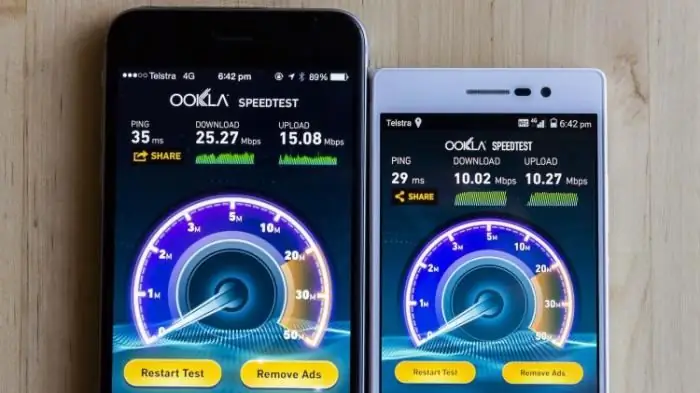
Mari pertama sekali kita menganalisis persoalan bagaimana untuk but semula iPhone 4 apabila ia berfungsi dalam mod biasa, atau sebaliknya, tiada pegun, sensornya baik-baik sajabertindak balas, semua butang bertindak balas. Anda perlu menekan kekunci matikan peranti mudah alih, ia juga merupakan "bangun". Tahan butang sehingga dua ayat muncul pada skrin: "Matikan telefon" atau "Batalkan operasi ini." Kini anda perlu menyentuh jari anda ke sebelah kiri kekunci yang ditunjukkan yang muncul pada skrin anda dan, tanpa mengangkat tangan anda, bergerak ke kanan. Gerak isyarat ini dipanggil "Leret". Jika anda melakukan semuanya dengan betul, maka peranti mudah alih akan mula dimatikan.
Pelancaran

Kini anda perlu menunggu sehingga skrin telefon dimatikan, selepas itu anda harus menekan butang kuasa sekali lagi, tetapi jangan tahan. Jika anda mengikut arahan, maka logo pengeluar akan muncul pada skrin dan telefon akan dimuatkan sepenuhnya selepas beberapa ketika.
Tetapi apa yang perlu dilakukan jika "iPhone 4" membeku, tetapi kaedah ini tidak membantu anda dalam apa cara sekalipun, kerana kekunci tidak bertindak balas? Dalam kes ini, anda perlu menggunakan arahan di bawah.
IPhone 4 tersekat, apa yang perlu dilakukan dalam situasi ini
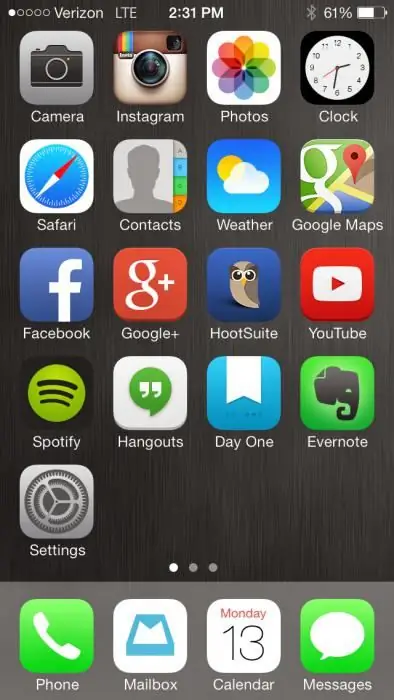
Mari kita lihat pilihan kedua untuk memulakan semula peranti mudah alih iPhone. Pilihan ini boleh dipanggil paksa, dan ia sesuai jika peranti sepenuhnya atau sebahagiannya enggan berfungsi dalam mod standard.
Ingat bahawa anda boleh but semula komunikator anda dari mana-mana negeri, anda hanya perlutahu mengapa iPhone 4 dibekukan, perkara yang perlu dilakukan mengenainya dan cara menghidupkannya semula.
Jadi, anda harus menekan dan menahan dua butang utama serentak - Kuasa dan Laman Utama. Ini perlu dilakukan untuk tempoh masa tertentu (sekurang-kurangnya sepuluh saat). Walaupun anda menahan kedua-dua butang ini lebih lama, skrin peranti harus dimatikan sepenuhnya. Langkah seterusnya ialah melepaskan kekunci secara serentak. Dalam sesetengah kes, logo pengeluar serta-merta muncul, peranti mula dimuatkan, selepas itu peranti mula berfungsi dalam mod standard.
Malangnya, ini mungkin tidak berlaku, tetapi kemudian anda perlu menekan butang Kuasa dan tidak menahannya.
Jika iPhone 4 anda dibekukan, kini anda tahu apa yang perlu dilakukan, pertama sekali, cuba gunakan pilihan but semula paksa. Menggunakan kaedah di atas, anda boleh melakukan operasi yang diterangkan bukan sahaja untuk iPhone, tetapi juga untuk iPad. Menggunakan prosedur ini dengan kerap tidak disyorkan, rujuk padanya hanya dalam kes kecemasan, kerana ini boleh membahayakan sistem pengendalian peranti mudah alih.
Kawalan sentuh

Sekarang kita akan melihat apa yang perlu dilakukan jika cuba but semula tidak membantu. Seperti yang anda mungkin sudah tahu, anda boleh mengawal peranti mudah alih tanpa menggunakan kekunci. Pengilang telah mengambil kira bahawa skrin sentuh masih boleh bertahan dengan butang, tetapi hanya sedikit yang tahu cara menghidupkan atau mematikan peranti dengan cara ini, dan yang paling penting, bagaimana untuk memulakannya semula,apabila peranti tidak bertindak balas.
Jadi, iPhone 4 dibekukan, apa yang perlu dilakukan - anda tidak tahu, kerana kawalan tradisional enggan berfungsi. Untuk menukar peranti menggunakan skrin sahaja, anda mesti mendayakan fungsi Sentuhan Bantu khas. Itu sahaja yang ingin kami kongsikan dalam artikel ini. Kami berharap petua ini akan membantu anda dalam menyelesaikan masalah yang anda hadapi dengan peranti mudah alih anda.






